Gli aggiornamenti di Windows aiutano a risolvere molti problemi con il sistema, ma sfortunatamente il servizio deve affrontare molti problemi. Per fortuna, la maggior parte degli errori è indicata da codici di errore che aiutano a identificare la radice del problema e a risolverli di conseguenza.
Un errore non così comune con gli aggiornamenti di Windows è:
Errore di aggiornamento di Windows 80240016
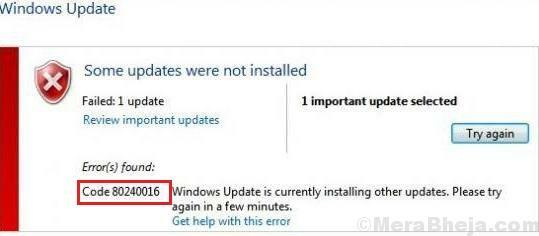
Tuttavia, la parte difficile è che non abbiamo molte opzioni per risolverlo. Tuttavia, potremmo provare tutto ciò che possiamo.
I seguenti passaggi per la risoluzione dei problemi potrebbero essere utili:
Soluzione 1] Utilizzare lo strumento di risoluzione dei problemi di Windows Update
Lo strumento di risoluzione dei problemi di aggiornamento di Windows può idealmente identificare e risolvere i problemi con il servizio di aggiornamento di Windows che sono già stati individuati durante gli aggiornamenti precedenti. Nel caso in cui hai aggiornato regolarmente il tuo sistema e questo è un aggiornamento mancato di recente, lo strumento di risoluzione dei problemi di aggiornamento di Windows potrebbe essere molto utile.
Ecco la procedura per eseguire lo strumento di risoluzione dei problemi di aggiornamento di Windows:
1] Fare clic sul pulsante Start e quindi sul simbolo a forma di ingranaggio per aprire la pagina Impostazioni.
2] Vai su Aggiornamenti e sicurezza e poi sulla scheda Risoluzione dei problemi.
3] Seleziona lo strumento di risoluzione dei problemi hardware e dispositivi ed eseguilo.

4] Riavvia il sistema.
Soluzione 2] Ripristina i componenti di aggiornamento di Windows
Il ripristino dei componenti di aggiornamento di Windows sarebbe un altro buon passo che potremmo provare per risolvere questo problema. Sebbene sia una procedura complessa, procedere per gradi la renderebbe facile. La procedura per ripristinare i componenti di aggiornamento di Windows è menzionata nella Soluzione 5 Qui.
Questo è. Non c'è nient'altro che possiamo fare con l'aggiornamento di Windows per risolvere questo problema, anche se potremmo controllare il sistema per il malware nel caso in cui sia stato causato dallo stesso.
Soluzione 3] Esegui una scansione antivirus completa sul sistema
Il problema potrebbe essere stato causato da un virus o malware nel sistema. Eseguire una scansione antivirus completa del sistema per isolare questa possibilità è una buona idea. Puoi anche utilizzare Windows Defender o Microsoft Security Essentials forniti da Microsoft gratuitamente.
Soluzione 4] Verifica la presenza di programmi sospetti sul sistema
Ogni volta che un criminale informatico desidera inserire malware in un sistema, è consapevole del fatto che ogni volta che Microsoft scopre il tipo di attacco, lancerà una correzione sotto forma di aggiornamento di Windows. Pertanto, questi hacker cercano di bloccare gli aggiornamenti di Windows prima di ogni altra cosa.
Un buon modo per spingere lo script per impedire gli aggiornamenti di Windows e altre funzionalità di sicurezza è tramite freeware. Ciò rende importante controllare ed eliminare qualsiasi freeware sospetto dal sistema. La procedura è la seguente:
1] Premi Win + R per aprire la finestra Esegui, quindi digita pannello di controllo. Premi Invio per aprire la finestra Pannello di controllo.
2] Vai su Programmi e funzionalità e organizza l'elenco dei programmi in base alla data di installazione.

3] Fare clic con il pulsante destro del mouse e disinstallare eventuali app di terze parti sospette installate di recente, in particolare freeware.


![Errore di runtime ridistribuibile di The Sims 4 VC++ su Windows 10 [GUIDA DEL GIOCATORE]](/f/23dcf544ad3966abcd02a7f2e3e089b3.jpg?width=300&height=460)